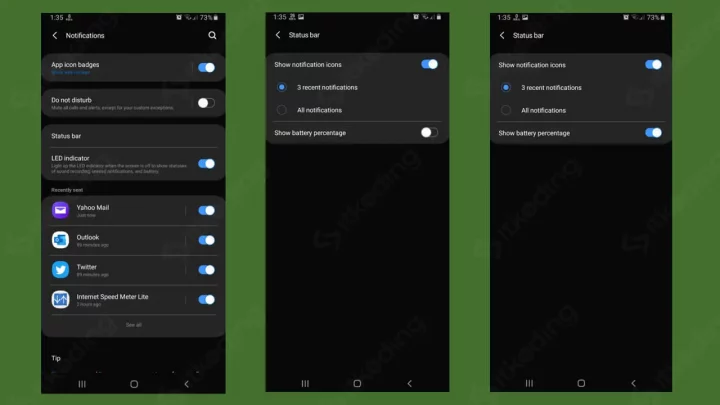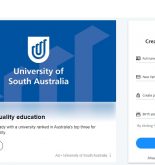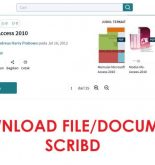Cara Menampilkan Persentase Baterai Samsung – Nih buat para pemilk HP Samsung yang bertanya – tanya mengenai bagaimana cara menampikan persentase baterai samsung, kami memiliki ulasan singkatnya. Kebanyakan pemilik HP Samsung belum mengetahui cara menampilkan persentase baterai Samsung.
Maka dari itu dalam pembahasan kali ini Teknoking.ID akan membahasnya secara singkat. Hal ini mungkin tidak bisa membantu mengatasi masalah baterai yang cepat drop, namun setidaknya anda akan bisa tertolong kapan harus muai mengisi baterai serta kapan baterai harus dilepas dari charger.
Contohnya saat persentase baterai sudah mencapai 30 atau 20 % maka berarti sudah ada warning bahwa harus segera mengecas baterai. Begitu juga sebaliknya saat baterai sudah mencapai 90% maka sudah hampir waktunya untuk melepas HP dari charging.
Masalah yang kerap muncul adalah tampilan baterai ponsel hanya berbentuk bar saja yang pastinya kita akan kesulitan memperkirakan persentasenya. Nah untuk mengatasi masalah tersebut, kami akan memberikan tutorial menampilkan persentase baterai Samsung secara singkat. Berikut ulasannya!
Tutorial Menampilkan Persentase Baterai Samsung
Untuk mengatasi masalah persentase baterai Samsung sebenarnya ada 2 cara mudah yang bisa dilakukan. cara pertama bisa dilakukan secara manual melalui layanan setting di HP anda. Cara kedua yakni menggunakan aplikasi tambahan lainnya.
Untuk yang belum mengetahui kedua cara tersebut, maka bisa langsung saja cek ulasan kami hingga akhir. Anda bebas memilih cara mana yang anda sukai, bisa menggunakan setting HP jika ingin menggunakan cara yang sudah disediakan oleh Samsung, atau bisa juga menggunakan aplikasi pihak ketiga yang tentu saja kedua memiliki kekurangan dan kelebihan masing-masing.
Untuk anda yang ingin menggunakan layanan setting di HP Samsung, namun belum paham bagaimana cara mengoperasikannya, maka bisa langsung saja simak ulasan berikut ini :
- pertama masuk ke menu Setting atau pengaturan di HP Samsung milik anda
- selanjutnya cari menu Notification di menu Setting atau pengaturan ini
- seanjutnya pilih status bar
- akan muncul beberapa menu dan silahkan pilih Show Baterry Percentage kemudian klik dan aktifkan layanan tersebut
- setelah berhasil mengaktifkan layanan tersebut, maka di bagian kanan untuk tampilan baterai akan dilengkapi dengan persentasenya
Bagaimana mudah bukan? Setelah berhasil mengaktifkan fitur tersebut, maka persentase baterai Samsung anda bisa dilihat dengan mudah. Jika sekiranya anda ingin mematikan atau menonaktifkan layanan tersebut, juga bisa dilakukan dengan mudah secara manual melalui menu setting atau pengaturan juga.
Langkahnya juga tidak kalah mudah, pertama masuk ke menu setting > About Phone> Baterai Information. Dari langkah tersebut akan muncul informasi mengenai seberapa banyak persentase baterai juga akan ada informasi perkiraan penggunaan HP nantinya.
Baca juga: 12 Cara Ngecas HP yang Benar Biar Baterai Lebih Awet
Menampilkan Persentase Baterai Samsung Menggunakan Aplikasi Pihak Ketiga
Cara kedua yang bisa dilakukan untuk mengetahui persentase baterai HP Samsung adalah menggunakan aplikasi pihak ketiga. Untuk pilihan aplikasi yang bisa digunakan sebenarnya ada cukup banyak yang berhasil membantu mengatasi masalah tersebut.
Meski berasal dari aplikasi pihak ketiga, namun aplikasi tersebut memiliki cukup banyak manfaat, contohnya bisa mengingatkan kita agar segera mengisi baterai HP, serta kapan waktu yang tepat untuk mengakhiri pengisian baterai. Salah satu aplikasi yang cocok menjadi pilihan adalah AccuBattery Apk.
Berikut cara menggunakan aplikasi tersebut, diantaranya :
- pertama download aplikasi AccuBatery yang bisa ditemukan dengan mudah di Google Play Store
- setelah menemukan aplikasi langsung saja klik instal dan tunggu beberapa saat hingga proses pemasangan berhasil
- setelah berhasil terpasang silahkan lanjut membuka aplikasi tersebut
- berikan akses perizinan dari sumber tidak dikenal jika dibutuhkan
- selanjutnya akan muncul persentase bateri pada bagian pojok kanan atas dengan ikon baterai
- aktifkan fitur Battery Health
- setelah mengaktifkan fitur tersebut, maka aplikasi ini akan memberi peringatan kapan waktu mengisian baterai serta tidak melakukan pengisian baterai secara berlebihan agar baterai tetap awet. saat baterai sudah mencapai 80% secara otomatis berbunyi kemudian anda bisa berhenti ngecas.
Baca juga: 18 Aplikasi Penghemat Baterai Terbaik
Perlu anda ingat bahwa aplikasi ini bukan aplikasi bawaan sehingga membutuhkan Storage Free sehingga anda harus mengosongkan lebih banyak ruang untuk instalasi file. Untuk tampilan persentae baterai memiliki banyak pilihan.
Penutup
Sampai disini dulu pembahasan kita kali ini mengenai langkah serta cara menampilkan persentase baterai Samsung sebagai pengingat kapan kita harus mengisi baterai serta kapan harus berhenti. Semoga informasi dari kami mudah dipahami dan semoga bermanfaat. Sekian dan terima kasih.
Baca juga: 17 Cara Ampuh Menghemat Baterai HP Android